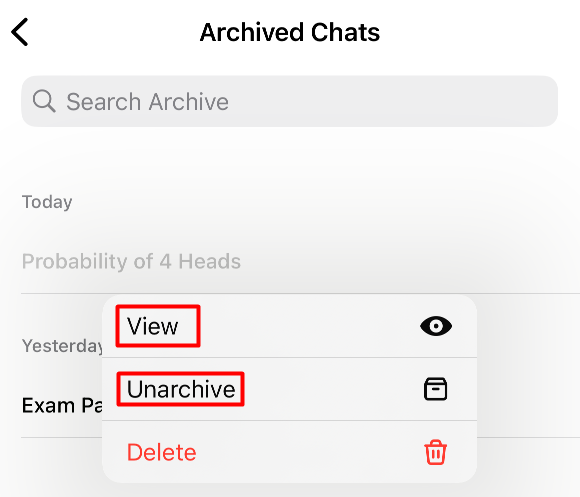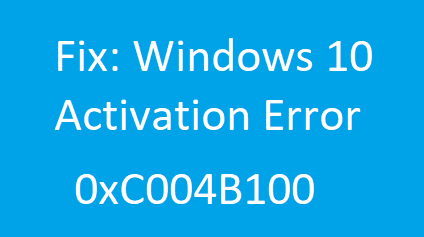Обновление Windows не удается при ошибке установки 0x800706be
Код ошибки 0x800706be в основном связан с обновлением, и когда он возникает, вы не сможете загрузить или установить какие-либо ожидающие обновления. Центр обновления Windows может даже ограничить загрузку любых дополнительных обновлений. В этом случае вам следует очистить папки кэша Windows, то есть папки SoftwareDistribution и catroot2.

Что вызывает сбой обновлений Windows на компьютерах?
Обновления Windows могут не работать из-за множества причин, таких как поврежденные или отсутствующие системные файлы, установка обновлений с ошибками или излишнее хранение кеша в папках кэша Windows. Теперь, когда вы знаете, что могло пойти не так, давайте посмотрим, как решить эту проблему на ПК с Windows 11 или 10.
Как решить ошибку установки Windows 0x800706be
Это методы, которые вы можете применить на своем компьютере и посмотреть, действительно ли какой-либо из них исправляет ошибку установки 0x800706be –
1]Удалить недавно установленные накопительные обновления
Если ошибка 0x800706be начинает появляться после недавнего обновления патча, это должно быть связано с недавно установленным накопительным обновлением. Не о чем беспокоиться, так как вы всегда можете отменить последние изменения либо с помощью точек восстановления системы, либо путем удаления накопительных обновлений с ошибками.
2]Попытайтесь снова обновить Windows
Иногда обновления Windows просто перестают работать из-за плохого сетевого подключения или некоторых внутренних сбоев. Итак, прежде чем переходить к каким-либо исправлениям, перейдите в Центр обновления Windows и нажмите Проверить наличие обновлений. Вот как вы можете найти эту опцию на своем ПК –
- Нажмите Win + I, чтобы запустить приложение «Настройки».
- Щелкните Центр обновления Windows (последний вариант на левой панели).
- Вы можете найти кнопку «Проверить наличие обновлений» на правой панели.

- Нажмите эту кнопку и позвольте системе загрузить / установить ожидающие обновления на ваш компьютер.
Примечание: Иногда вместо кнопки «Проверить обновления» есть возможность повторить попытку. Нажмите «Повторить», чтобы доступные исправления автоматически загрузились и установились на ваш компьютер.

Точно так же, если вы найдете ссылку на «Дополнительные обновления», щелкните по ней, отметьте все флажки для перехода вперед и нажмите «Загрузить и установить». Поступая таким образом, система скачает все выбранные обновления и установит их на ваш компьютер.
3]Очистить кеш-папки Windows
Microsoft выпускает новые обновления безопасности каждый второй вторник месяца. Они даже время от времени выпускают обновления, не связанные с безопасностью, внеполосные или необязательные обновления. Когда вы устанавливаете эти многочисленные обновления, все они занимают некоторое пространство на вашем компьютере, и информация сохраняется в папках кеша Windows. Две основные папки такого рода – Catrrot2 и SoftwareDistribution.
При таком количестве установок исправлений от вас требуется время от времени очищать обе эти папки. Однако мы, как пользователи, не совершаем таких действий до тех пор, пока не столкнемся с ошибками или проблемами. Теперь, когда вы уже получаете проблемы, связанные с обновлениями на вашем ПК, мы предлагаем очистить эти папки. Вы можете найти вышеупомянутые папки в следующих местах:
- Распространение программного обеспечения -> C: Windows
- Catrrot2 -> C: Windows system32

Примечание. Обязательно отключите все службы, связанные с обновлением, перед очисткой любых папок кеша Windows. После того, как вы очистили обе эти папки, перезапустите службы, которые вы остановили ранее.
Службы, связанные с обновлением, которые должны оставаться отключенными при очистке папок SoftwareDistribution и catrrot2, следующие:
- Центр обновления Windows
- Криптографические услуги
- BITS – Фоновая интеллектуальная служба и служба передачи
Если вы все еще не знаете, что делать, чтобы очистить папки кеша Windows, вы можете следовать этому руководству о том, как сбросить компоненты обновления.
4]Запустите SFC / DISM
Наличие поврежденных или устаревших системных файлов или образа Windows 11/10 также может вызывать такие ошибки, как 0x800706be. Вы можете вручную проверить и восстановить как системные файлы, так и образ Windows с помощью SFC / DISM. Вот как вы можете запустить оба этих инструмента с помощью командной строки (администратор).
- Нажмите Win + R, чтобы открыть диалоговое окно «Выполнить».
- Введите «CMD» и нажмите клавиши Ctrl + Shift + Enter вместе.
- Откроется командная строка с правами администратора.
- Введите следующее на консоли Windows с повышенными привилегиями и нажмите Enter –
sfc / scannow

- Когда сканирование / восстановление системных файлов достигнет 100%, выполните команду DISM –
DISM / Онлайн / Очистка-Образ / RestoreHealth

- Пусть этот код также завершит отметку 100%. После этого вы можете перезагрузить компьютер и проверить, можете ли вы теперь обновить ПК с Windows 11 или 10.
5]Запустите средство устранения неполадок Центра обновления Windows.
Средство устранения неполадок Центра обновления Windows – еще один отличный инструмент, который можно запустить для автоматического поиска и устранения основных причин проблем с установкой. Чтобы устранить неполадки с обновлением Windows, выполните следующие действия:
- Прежде всего, перейдите в следующее место –
Win + I> Система> Устранение неполадок> Другие средства устранения неполадок
- Когда вы дойдете до предоставленного выше патча, выполните поиск обновления Windows и нажмите кнопку «Выполнить».

- Щелкните Далее и следуйте инструкциям на экране.
- Средство устранения неполадок начнет диагностировать точную причину ошибки установки 0x800706be. В случае, если он найдет какое-либо решение, оно либо будет применено автоматически, либо вам сообщат, что делать дальше.
6]Вручную установите ожидающие обновления Windows
Если вы получаете код ошибки 0x800706be при установке доступных обновлений безопасности / не связанных с безопасностью, вы также можете найти и переустановить их вручную. Прочтите это руководство о том, как вручную загрузить и установить ожидающие обновления Windows.
7]Чистая установка Windows 11 / Windows 10 21H2
Если ошибка 0x800706be продолжает сохраняться даже после применения вышеуказанных исправлений, ваша копия Windows достигла стадии, на которой ее нельзя устранить. В таких случаях вы можете максимально загрузить ISO-образ Windows 11 / или Windows 10 21H2 (в зависимости от того, что вам больше подходит) и выполнить чистую установку на свой компьютер.